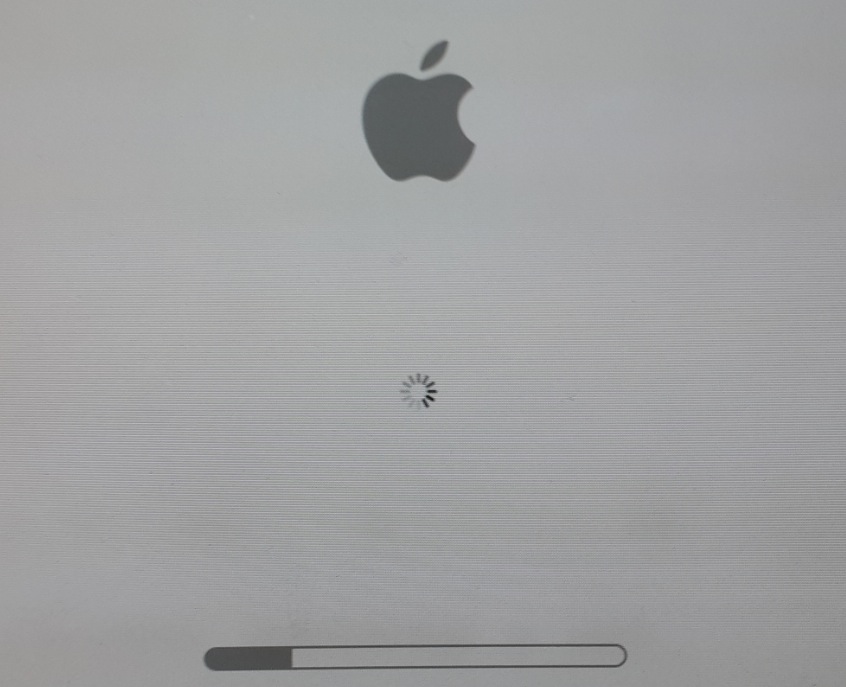
[char no=8 char=”がっかり”]毎日使っているmac、最近なんだかやたらめった動作が重くて使い勝手が悪くなってしまった。
以前はサクサク動作していたはずなのに、どうして?
もしかして何か変なウィルスに感染したりハッキングされた?
それともこれはmac故障の前触れなの・・・?[/char]
この記事では、何をしてもくるくる回るばかりの虹色のボールアイコンを眺めながら、macの重さにストレスを感じるようになったら試してみるべきことをご紹介します。
mac重い原因はいろいろ!まずは日々、定期的に心がけたい3つのこと
ウィルスチェックツール
まずは常に気をつけておきたいことの1つ目は、ウィルスチェックツールを常駐させて常に最新の状態を保っておくことです。
「macはウィルス感染しない」
macもインターネットに接続する以上は、常にウィルスやハッキングの危険性に接しています。
ウィルスソフトは自己防衛のため必ずインストールしておきましょう。
そして、
ただ入れておくだけで更新しなければ意味がありません。
ウィルスソフトは、常に最新状態にアップデートされるように設定し、定期的にウィルスチェックも行いましょう。
これはネットを使う以上は最低限の常識です。
デスクトップアイコン
続いて2つ目は、デスクトップアイコンの整理整頓です。
ついつい整理が後回しになっていろんなファイルがデスクトップに乱雑に並んでいたりしませんか?
実はこのアイコンもなかなか侮れないものです。
たくさんのアイコンをデスクトップに置いておくと、サクサクと動作する妨げになってしまうのです。
すぐにアクセスできるように便利だからと、たくさん並べたデスクトップのアイコンのせいでmacが重くなってしまっては本末転倒ですよね。
デスクトップにあるアイコンは、ウィンドウとして描画されるため、数が増えれば増えるほど描画にかかる時間も増えるというわけなのですね。
デスクトップには必要最低限のファイルをきちんと整理してシンプルに表示するように心がけましょう。
mac本体はキレイ?筆者の悲惨な経験談
そして3つ目は、mac本体の掃除です。
主にmacを使う場所の環境にもよりますが
もしも、
macを使い始めて1年以上経つのに一度もファンの掃除をしたことがなければ要注意です。
意外にもほこりが入り込んでいるものなのであなどれません。
ファンのまわりに手で触って取れるほどのほこりがあれば本体にも入り込んでいる可能性は大きいです。
これを放置しておくとどうなるか・・・。

最後はmacが「バン!」と爆発音のような音を鳴らして電源が入らなくなってしまうことがあります。
↑これ、筆者が実際に経験しました(泣)。
その時の衝撃たるや・・・言葉では表すことができません。
何度も電源を押してもまったく反応のないmacを前にボー然としましたね。(結局、本体を持ち込んで部品交換の修理になりました)
内部までは掃除できないとしても、せめてファンの回りは常にほこりが貯まらないようにキレイに気をつけておきましょう。
そしてファンの部分も不織布やティッシュペーパー等でほこりがあればふきとるようにします。
エアダスターも効果的です。
エアダスターはこちらの記事でも紹介しています▼
・スマホのイヤホンが聞こえない時は故障を疑う前にこれをチェック!認識・接触不良の見分け方法とは?
ただしほこりを払うか吸い込めばいいんでしょ、ということで掃除機を使ったりはしないでください。
もちろん水洗いも厳禁です。
mac 重い時、メモリとハードの空きをチェックする方法は?

日々、定期的に上記のことを心がけていてもmacは使っていれば重くなるものです。
次にすべきことはメモリとハードの空きチェックです。
当然のことですが空きが少なければ動きは鈍くなってしまいますからね。
macでメモリの空き具合をチェックするのは、「アクティビティモニタ」から確認することができます。
「システムメモリ」タブから「空き」をチェックしましょう。
ハードの空き容量は、Finderウィンドウ下部のステータスバー部分からチェックすることができます。ステータスバーが非表示になっている場合には、「Finder」 > 「表示」 > 「ステータスバーを表示」で表示にできます。
ここで空き容量が少なくなっているのが確認できた場合には不要なファイルを削除するなり外付けハードディスクに入れるなりするとかなり改善されます。
動画や写真などは重いので貯まってくると結構な容量を食っている場合があります。
macが重いのを改善するためにすべき簡単な手順
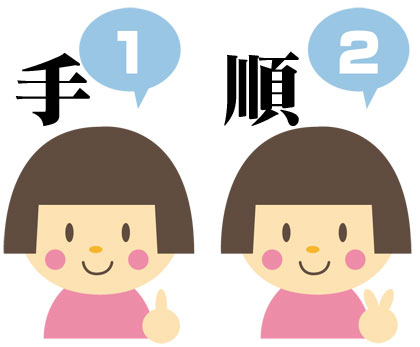
最後に、パソコン初心者でもできる、重いmacを簡単に改善できる方法を2つご紹介しておきます。
その意味を知らずとも、筆者のように運が良ければ劇的に重さが改善されることがあります。
1)アクセス権の修復
「ディスクユーティリティ」でアクセス権を修復します。
やり方はいたって簡単です。Spotlight(検索)に「ディスクユーティリティ」と入力して、「ディスクユーティリティ」を開きます。
もしも検索で見つからなければ、「アプリケーション」 > 「ユーティリティ」から、ディスクユーティリティを起動することができます。
ディスクユーティリティが開いたら、起動ディスクを選び「アクセス権の検証」をクリックします。
ここで何かエラーが出れば続いて「アクセス権の修復」をクリック。時間がかかる場合もありますが、大抵の場合、mac自身が自己解決してくれます。
2)「セーフブート」でキャッシュをクリア
電源ボタンを押してmacを起動する時に、起動音が聞こえたら「shift」ボタンを押し続けます。
すると、Appleアイコンと進捗状況を示すギアマークが表示されるので、「shift」ボタンから手を離します。
これを定期的に実行することで、macに残っている様々なキャッシュをクリアにすることが可能です。
さいごに
macが重くなる原因もいろいろな種類があります。どの対策も簡単なものですので、まずはお試しして見る価値ありですよ^^。
どうぞ、無事にあなたのmacの激重現象が解消されますように!

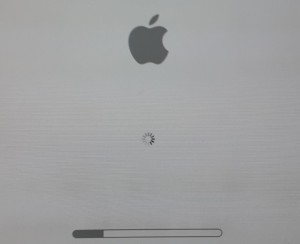





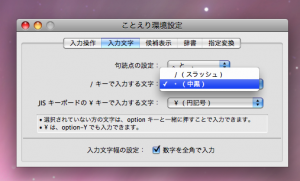
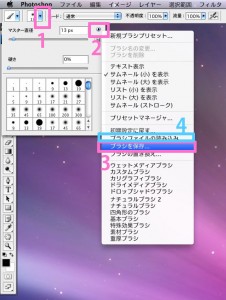
コメント